本文说明如何查看NoSQL调用,从而了解应用的NoSQL调用情况,包括概况、NoSQL调用、异常分析、调用链列表等信息。
前提条件
功能入口
登录ARMS控制台,在左侧导航栏选择。
在应用列表页面顶部选择目标地域,然后单击目标应用名称。
说明语言列显示
 图标的应用为接入应用监控的应用,显示-图标的应用为接入可观测链路 OpenTelemetry 版的应用。
图标的应用为接入应用监控的应用,显示-图标的应用为接入可观测链路 OpenTelemetry 版的应用。在左侧导航栏单击NoSQL调用。
在NoSQL调用页面左侧列表显示了当前应用下的NoSQL调用。
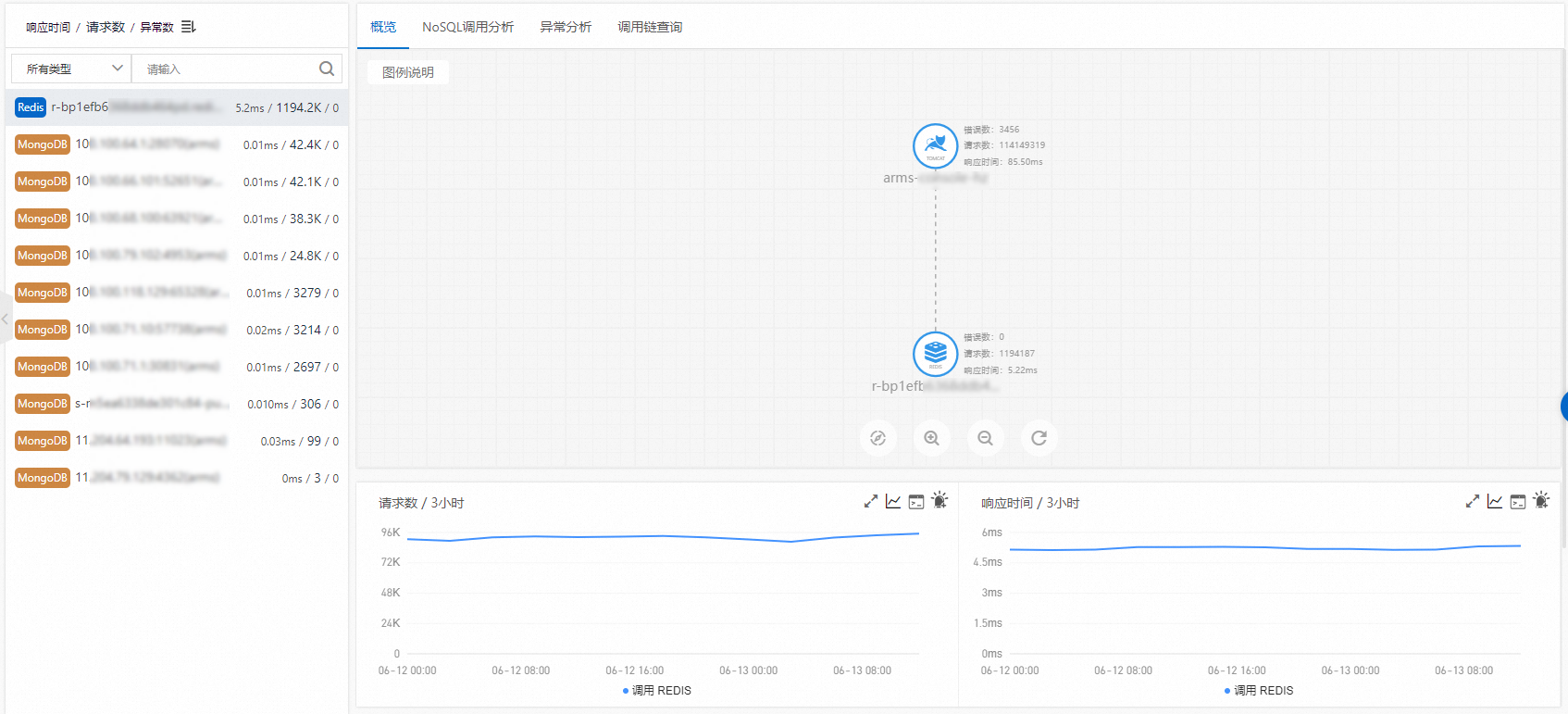
单击目标调用,可以查看对应的调用详情。
概览
概览页签下显示数据库的调用关系拓扑、请求数、响应时间、慢调用次数和HTTP状态码。
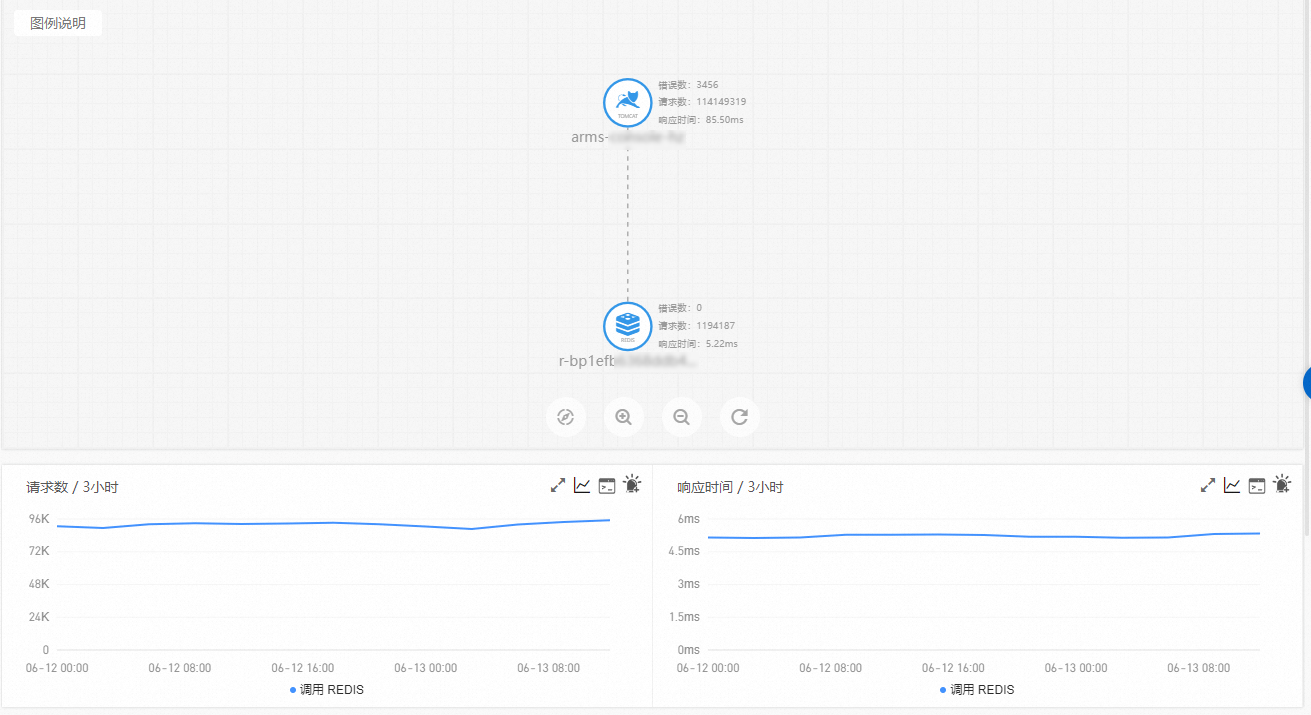
在概览页签的指标曲线图区域,您可以执行以下操作:
将光标移到统计图上,查看统计情况。
用光标选中一段时间,查看指定时间段的统计情况。
单击
 图标,查看该指标在某个时间段的统计情况或对比不同日期同一时间段的统计情况。
图标,查看该指标在某个时间段的统计情况或对比不同日期同一时间段的统计情况。单击
 图标,查看该指标的API详情。
图标,查看该指标的API详情。单击
 图标,为该指标创建告警规则。具体操作,请参见应用监控告警规则。
图标,为该指标创建告警规则。具体操作,请参见应用监控告警规则。
NoSQL调用分析
NoSQL调用分析页签下显示数据库的调用数柱状图、响应时间时序曲线、NoSQL语句列表等信息。
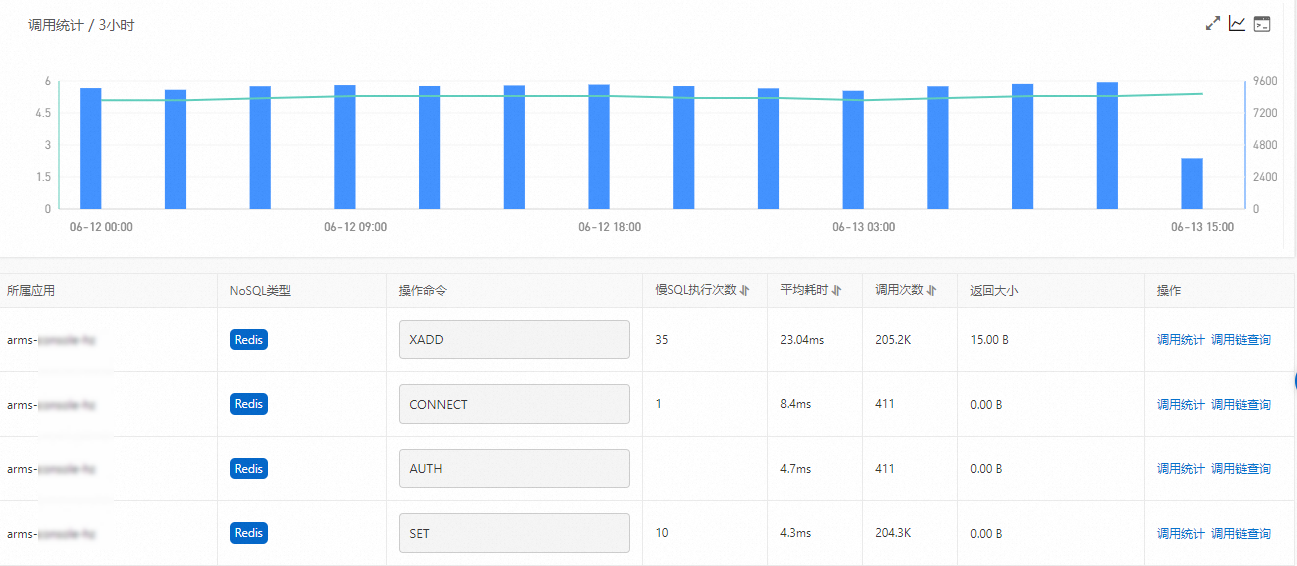
在NoSQL调用分析页签下,您可以执行以下操作:
将光标移到统计图上,查看统计情况。
单击
 图标,查看该指标在某个时间段的统计情况或对比不同日期同一时间段的统计情况。
图标,查看该指标在某个时间段的统计情况或对比不同日期同一时间段的统计情况。单击
 图标,查看该指标的API详情。
图标,查看该指标的API详情。在NoSQL语句的操作列,单击调用统计,查看该NoSQL语句的调用统计。
在NoSQL语句的操作列,单击调用链查询,查看该NoSQL语句的调用链列表。更多信息,请参见调用链查询。
异常分析
异常分析页签下显示数据库的异常情况。
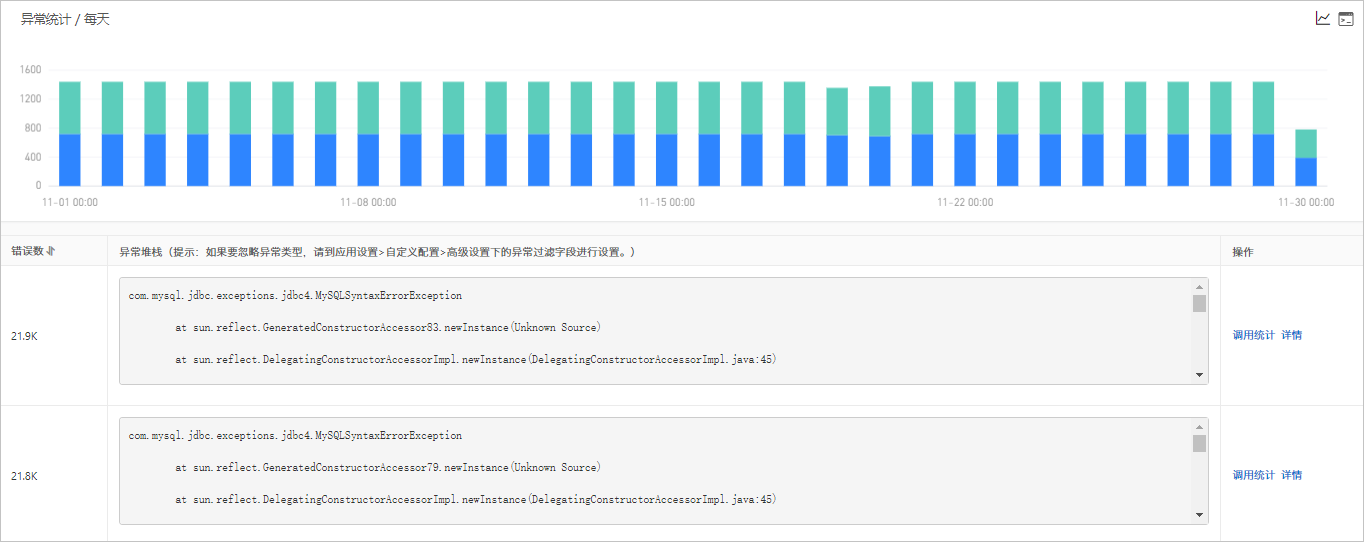
在异常分析页签下,您可以执行以下操作:
如果要过滤异常,在的异常过滤文本框设置。
将光标移到统计图上,查看统计情况。
用光标选中一段时间,查看指定时间段的统计情况。
单击
 图标,查看该指标在某个时间段的统计情况或对比不同日期同一时间段的统计情况。
图标,查看该指标在某个时间段的统计情况或对比不同日期同一时间段的统计情况。单击
 图标,查看该指标的API详情。
图标,查看该指标的API详情。在异常的操作列,单击调用统计,查看该异常的统计情况。
在异常的操作列,单击详情,查看该异常的详情。
调用链查询
调用链查询页签下显示数据库的所有调用链列表。
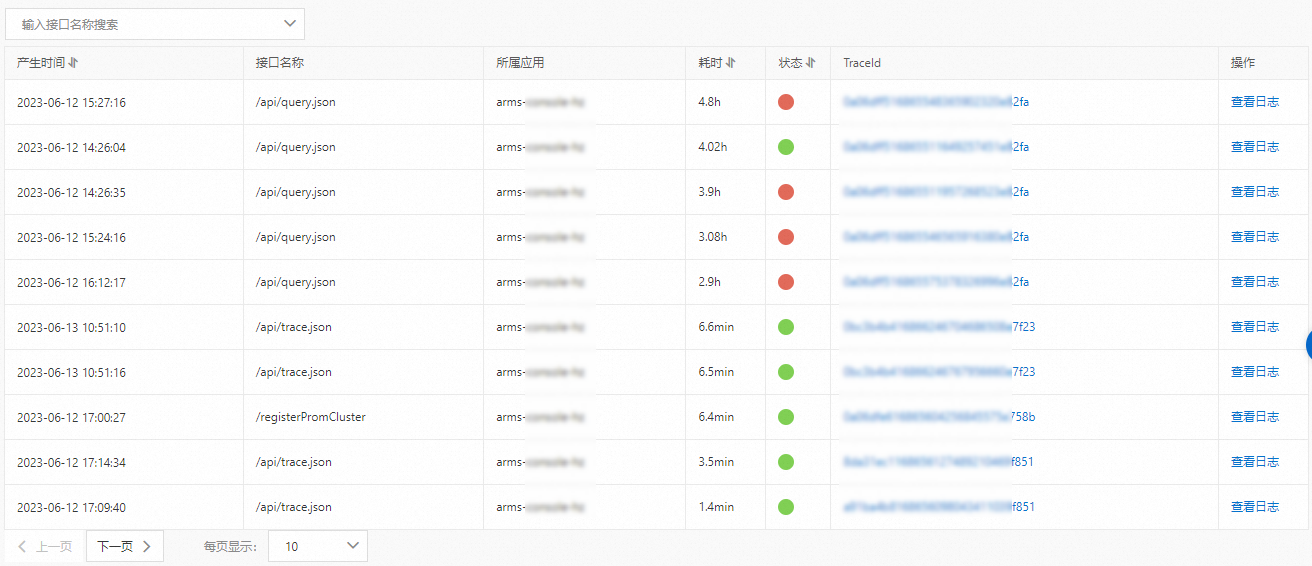
在调用链查询页签下,您可以执行以下操作:
在搜索框,输入接口名称,然后单击
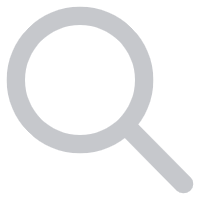 图标,查看指定接口的调用链列表。
图标,查看指定接口的调用链列表。在TraceId列,单击TraceId名称,查看调用链路详情。更多信息,请参见调用链路详情。
在操作列,单击查看日志,查看该调用链的日志信息。
说明您需要将业务日志关联调用链的TraceId后,才能够通过调用链的TraceId快速关联到业务日志,及时定位分析、解决问题。具体操作,请参见业务日志关联调用链的TraceId信息。
